
FileMaker で Google スプレッドシートの データを取り込む。 ( 簡易版 )
Google スプレッドシートの情報を Claris FileMaker に取り込む方法は、いくつかの方法がある。
今回は、Google スプレッドシートから CSV を取り出して、FileMaker に取り込む方法を記録します。
時間がないよ、という方は、後ろの方にサンプルファイルがございますので、ご確認ください。
Google スプレッドシートから CSV を取得して、FileMaker に取り組むまでの全体的な流れ
1. Google スプレッドシートにて共有設定にして、共有リンクを取得する。( 全体公開にはしない。 )
2. FileMaker にて cURL を設定する。Google スプレッドシートにて共有設定にして、共有リンクを取得する。
1. Google スプレッドシートの右上の共有ボタンを押します。
2. リンクを取得して、権限を閲覧者にして、完了ボタンを押す。
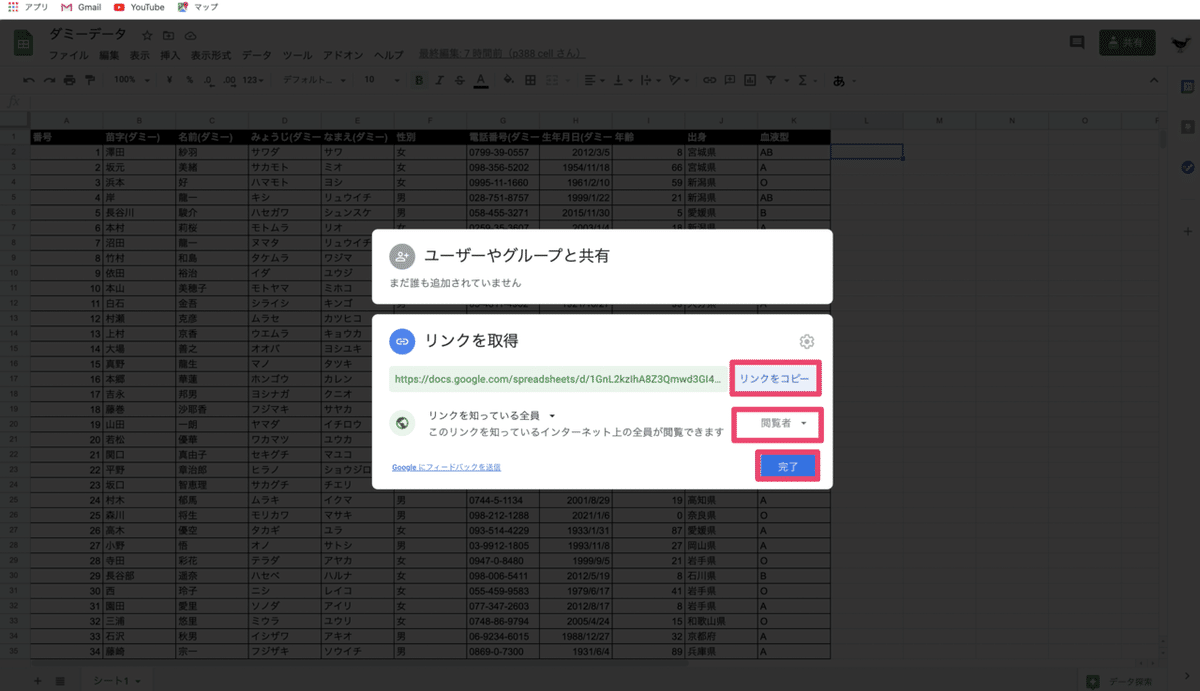
FileMaker にて cURL を設定する。
1. CSV 用のオブジェクトフィールドまたはテキストフィールドを作成し、レイアウトに配置しておく。
2. スクリプトワークスペースを開き、取得用のスクリプトを作成。
3. [ URL から挿入 ] スクリプトステップを追加して、[ ターゲット ] と、[ URL を指定 ] 、[ cURL オプションの指定 ] の設定を行う。

ターゲット : オブジェクトフィールドもしくはテキストフィールドを指定
URL を指定 : Google スプレッドシートの共有リンクの "edit?usp=sharing" を "export?format=csv&gid=0" に変更したものを指定。
cURL オプションの指定 : "curl -L -o googleスプレッドシート.csv"サンプルファイル
ダミーデータの入ったサンプルファイルです。cURL オプションを利用している関係で、FileMaker 16 以降で開いてください。パスワードなどは設定しておりません。
クリアボタン、取得ボタン、右上の歯車アイコンをクリックしてみてください。

注意
全体公開ではないにせよ、Google スプレッドシートの共有設定を行っているので、機密性の高いデータをやりとりする場合はきちんと OAuth 2.0 認証をして情報を取得するのが吉です。
認証関係は、株式会社フルーデンスの小巻様が情報公開されています。 是非確認してみてください。
番外編
FileMaker のデータを Google スプレッドシートに反映させるには、Claris Connect が便利。Google シートを作成したり、行を追加、行をアップデート、セルをアップデートができる!
無料評価版もあるので、是非ご検討を。
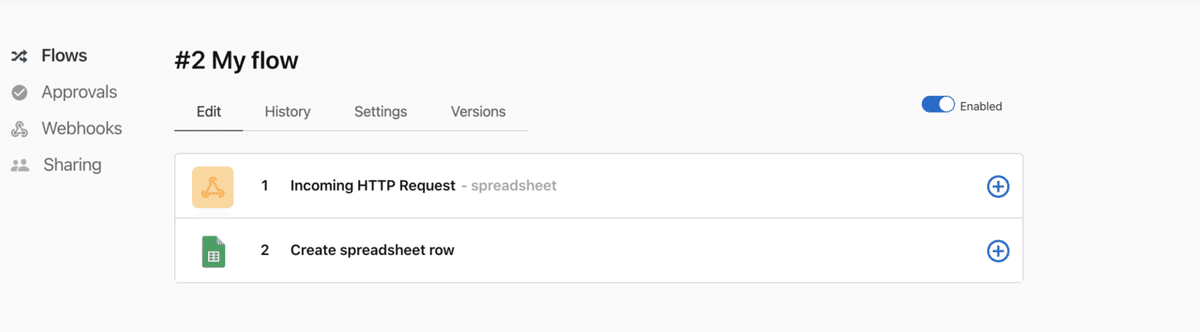

リンク
この記事が気に入ったらサポートをしてみませんか?
